Kako stvoriti PDF datoteku: upute korak po korak, metode i preporuke
Članak će pružiti detaljne upute o tome kako stvoriti PDF datoteku, načine izrade i preporuke.
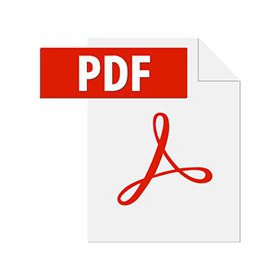
U nastavku ćemo opisati glavne načine stvaranja datoteka ove vrste pomoću Acrobata: kreiranje kroz osnovne funkcije koje nudi program, pretvaranje podataka iz međuspremnika, stvaranje iz dvije ili više datoteka na vašem računalu. Također će se smatrati najjednostavnijim načinom izrade PDF datoteke putem bilo kojeg internetskog preglednika.
Stvorite datoteku pomoću značajki programa Acrobat
Trebate preuzeti i instalirati Acrobat za stvaranje i rad s PDF datotekama. Nakon instalacije otvorite ovaj program. U gornjem lijevom kutu, pronađite svojim očima gumb "Stvori" i kliknite na njega, a zatim odaberite odjeljak "PDF iz datoteke".
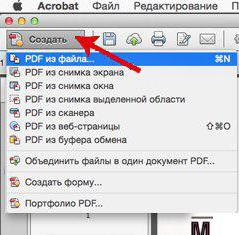
Trebao bi se otvoriti dijaloški okvir u kojem trebate odabrati datoteku koju ćete pretvoriti u PDF, a zatim je morate odabrati i kliknuti "Otvori". Ako datoteka omogućuje pretvorbu, otvorit će se bez problema i morat ćete je samo spremiti odabirom odjeljka "Spremi kao" u izborniku "Datoteka" za to.
JPEG u PDF pretvorbu
Da biste razumjeli kako stvoriti PDF datoteku iz JPG-a, morate znati da se PDF datoteke mogu stvarati ne samo iz teksta već i iz slika. Da bismo to učinili, moramo koristiti podatke koje možemo staviti u međuspremnik na našem računalu.
U bilo kojoj aplikaciji kopirajte potrebne podatke ili datoteku. Također možete koristiti sliku sa zaslona (za to morate pritisnuti gumb Ispis Scr na tipkovnici). Nakon toga, u Acrobatu, idite na odjeljak "Tools", odaberite stavku izbornika "Prepress", a zatim kliknite na stavku "Edit Object". Zatim u izborniku "Datoteka" odaberite stavku "Izradi objekt iz međuspremnika" (ali ova naredba se prikazuje samo ako u međuspremniku postoje informacije iz kojih možete kreirati PDF datoteku. Inače neće biti dostupna).
Kako stvoriti PDF datoteku sa slike najlakše?
Sada će se razmotriti metoda "povuci i ispusti". Da biste to učinili, morate imati samo internetski preglednik instaliran na vašem računalu, dok Internet možda nije na računalu, a onda je sve jednostavno: otvorite preglednik, napravite novu karticu, pronađite datoteku na računalu, povucite je na otvorenu karticu, držite lijevu tipku miša , Vaša slika na pregledniku (trebala bi se otvoriti u njoj), zatim pritisnite kombinaciju tipki Ctrl + P ili odaberite "Ispis" u izborniku preglednika.
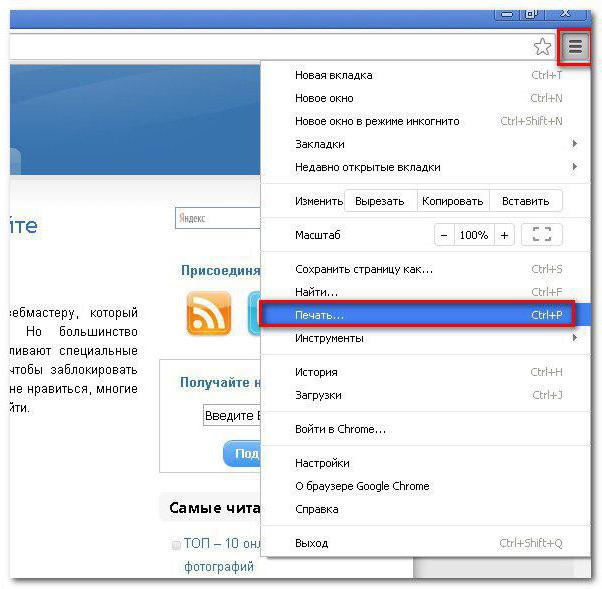
U izborniku koji se otvori, u odjeljku "Pisač" odaberite "Spremi kao PDF", navedite put i naziv datoteke, kliknite U redu.
Sada znate kako stvoriti PDF datoteku pomoću preglednika. Za mnoge, ova metoda će se činiti najlakšom, budući da ne uključuje programe koji moraju biti unaprijed instalirani na vašem računalu.
Što ako moram stvoriti PDF iz više slika?
Dakle, vi ste suočeni s ovom situacijom i morate znati kako stvoriti PDF datoteku iz nekoliko JPG-ova? Još uvijek tako jednostavno! Da biste kreirali PDF iz nekoliko jpeg / jpg datoteka, otvorite program Acrobat koji već znate i na izborniku Datoteka pronađite radnju "Stvori paket od nekoliko datoteka".
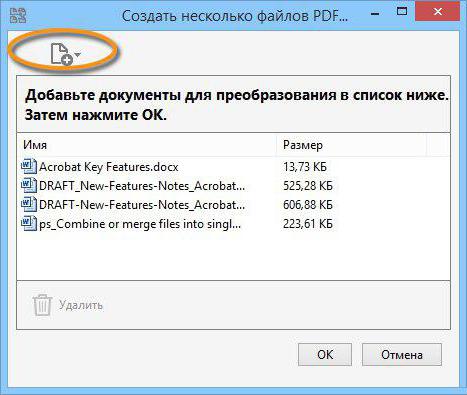
Nakon toga otvara se dijaloški okvir u kojem ćete morati odabrati datoteke koje želite pretvoriti, a kada to učinite (odaberete sve datoteke koje želite pretvoriti), morate kliknuti U redu. Tada ćete samo trebati odrediti put kojim će te datoteke trebati spremiti.
PDF dokument bez podataka
Također je moguće stvoriti PDF datoteku bez podataka. To može biti korisno ako želite stvoriti PDF dokument od jedne stranice. Ali za stvaranje složenih dokumenata ova metoda već neće biti od velike koristi. U slučaju složenih dokumenata, mnogo je lakše najprije staviti informacije koje su vam potrebne u program treće strane, na primjer, u programu Microsoft Word.
Pa kako napraviti PDF bez podataka? Prvo morate zatvoriti sve dokumente u Adobe Acrobatu. Kada to učinite, morate otići u odjeljak "Alati", u ovom odjeljku pronaći funkciju "Napredne mogućnosti umetanja", a zatim odabrati odjeljak "Umetni praznu stranicu". Stvorit će se PDF dokument od jedne stranice i apsolutno prazan. Ako ponovite ovu radnju, u vaš će se dokument dodati još jedna prazna stranica.
nalazi
Ovdje smo pogledali mnogo načina za stvaranje PDF datoteke. Postoje mnogi programi za rješavanje ovog problema. Potpuni popis njih je vrlo teško napraviti. Najpoznatiji i najpopularniji program za to je Acrobat, razmatrane su njegove funkcije u članku. Također je vrlo pogodno koristiti izradu PDF datoteka putem preglednika, različitih pretvarača, posebnih usluga itd. Što odabrati je na vama.